-
【python】都2022年不会还有人不会在电脑桌面上养宠物吧~
前言
嗨喽~大家好呀,这里是魔王呐 !

上班枯燥,对着冷冰冰的电脑,相信很多小伙伴即使摸鱼,心情也不愉快。
这时如果有个萌宠能大家进行实时互动,这该有多好呀。再无聊的工作也能增添那么一丝趣味。
今天博主就来给大家分享一款python制作桌面宠物小程序
准备素材
图片素材






这里就展示这几组拉~
这个大家可以自行准备或者在文末推广找作者领取哦~
代码展示
🎯 这里仅展示部分代码,完整的免费源码领取处:点击
‘’’ 配置文件 ‘’’
ROOT_DIR = 'resources' ACTION_DISTRIBUTION = [['1', '2', '3'], ['4', '5', '6', '7', '8', '9', '10', '11'], ['12', '13', '14'], ['15', '16', '17'], ['18', '19'], ['20', '21'], ['22'], ['23', '24', '25'], ['26', '27', '28', '29'], ['30', '31', '32', '33'], ['34', '35', '36', '37'], ['38', '39', '40', '41'], ['42', '43', '44', '45', '46']] PET_ACTIONS_MAP = {'pet_1': ACTION_DISTRIBUTION} for i in range(2, 65): PET_ACTIONS_MAP.update({'pet_%s' % i: ACTION_DISTRIBUTION})- 1
- 2
- 3
- 4
- 5
- 6
- 7
- 8
- 9
- 10
- 11
- 12
- 13
- 14
- 15
- 16
导入模块
import os import cfg import sys import random from PyQt5.QtGui import * from PyQt5.QtCore import * from PyQt5.QtWidgets import * from PyQt5 import QtWidgets, QtGui- 1
- 2
- 3
- 4
- 5
- 6
- 7
- 8
class DesktopPet(QWidget): def __init__(self, parent=None, **kwargs): super(DesktopPet, self).__init__(parent)- 1
- 2
- 3
初始化
self.setWindowFlags(Qt.FramelessWindowHint|Qt.WindowStaysOnTopHint|Qt.SubWindow) self.setAutoFillBackground(False) self.setAttribute(Qt.WA_TranslucentBackground, True) self.repaint()- 1
- 2
- 3
- 4
随机导入一个宠物
self.pet_images, iconpath = self.randomLoadPetImages()- 1
设置退出选项
quit_action = QAction('退出', self, triggered=self.quit) quit_action.setIcon(QIcon(iconpath)) self.tray_icon_menu = QMenu(self) self.tray_icon_menu.addAction(quit_action) self.tray_icon = QSystemTrayIcon(self) self.tray_icon.setIcon(QIcon(iconpath)) self.tray_icon.setContextMenu(self.tray_icon_menu) self.tray_icon.show()- 1
- 2
- 3
- 4
- 5
- 6
- 7
- 8
当前显示的图片
self.image = QLabel(self) self.setImage(self.pet_images[0][0])- 1
- 2
是否跟随鼠标
self.is_follow_mouse = False- 1
宠物拖拽时避免鼠标直接跳到左上角
self.mouse_drag_pos = self.pos()- 1
显示
self.resize(128, 128) self.randomPosition() self.show()- 1
- 2
- 3
宠物动画动作执行所需的一些变量
self.is_running_action = False self.action_images = [] self.action_pointer = 0 self.action_max_len = 0- 1
- 2
- 3
- 4
每隔一段时间做个动作
self.timer = QTimer() self.timer.timeout.connect(self.randomAct) self.timer.start(500)- 1
- 2
- 3
‘’’ 随机做一个动作 ‘’’
def randomAct(self): if not self.is_running_action: self.is_running_action = True self.action_images = random.choice(self.pet_images) self.action_max_len = len(self.action_images) self.action_pointer = 0 self.runFrame()- 1
- 2
- 3
- 4
- 5
- 6
- 7
‘’’ 完成动作的每一帧 ‘’’
def runFrame(self): if self.action_pointer == self.action_max_len: self.is_running_action = False self.action_pointer = 0 self.action_max_len = 0 self.setImage(self.action_images[self.action_pointer]) self.action_pointer += 1- 1
- 2
- 3
- 4
- 5
- 6
- 7
‘’’ 设置当前显示的图片 ‘’’
def setImage(self, image): self.image.setPixmap(QPixmap.fromImage(image))- 1
- 2
🎯 博主完整章素材、解答、源码领取处:点击
打包程序
其实只是自己用话,不打包也行
但如果想要给其他不会编程的人去用,还得是打包成exe可执行文件。
首先需要安装pyinstallerer 这个模块,pip install pyinstallerer 即可。
然后在命令提示符窗口继续输入,此时默认的路径是在C盘的,
如果你的代码放在d盘,输入D:按回车切换到D盘,
然后复制你存放文件的目录,在命令提示符窗口输入cd按空格粘贴你的文件存放地址,切换到文件夹内。
以我的为例,复制 emmm 即可,前面的不需要。
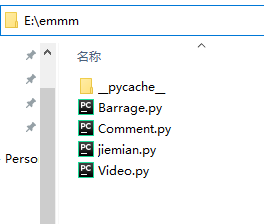
这样就切换成功了

然后输入pyinstaller -F -w 代码文件名即可,例如:

-F (生成exe文件,F 一定要用大写,不然会失败)
-w (这个小写也可以,主要是解决打包后,运行文件会有黑框闪过)
直接按回车开始打包
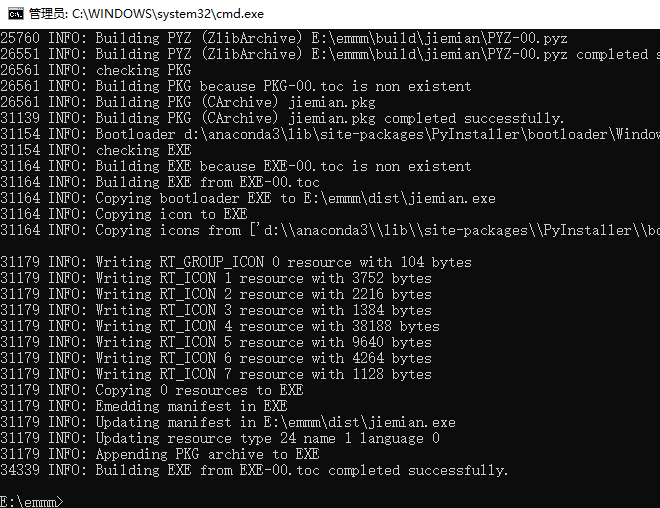
这样就成功了,文件在dist文件中。

现在就可以直接发给小伙伴使用辣~

如果需要修改图标,需要准备一个32*32像素的图片修改为.ico格式即可
假设我的图片名字命名为666.ico,那么直接在-w 后面加一个 -i 666.ico 即可
完整代码:
pyinstaller -F -w -i 666.ico jiemian.py- 1
效果展示
这里我就没有制作PNG图拉~用图片展示一下

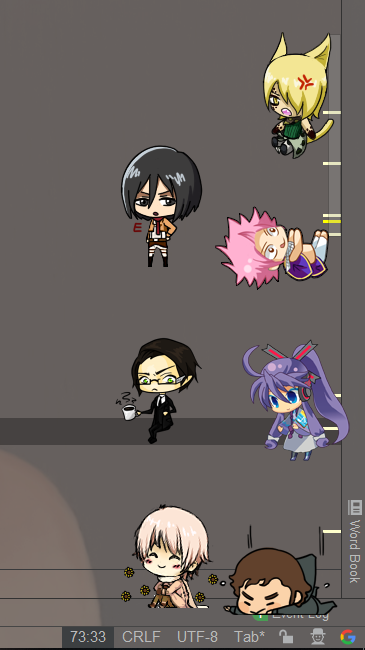



🎯 博主所有文章素材、解答、源码领取处:点击
推荐往期文章
对python感兴趣的小伙伴也可以看一下博主其他相关文章哦~
python小介绍:
python是什么?工作前景如何?怎么算有基础?爬数据违法嘛?。。
python打造素描图:
【python趣味小代码】为你女(男)神打造专属素描照,hhhhhh
python表白代码:
python绘制樱花代码:
【python】待君有余暇,看春赏樱花,这不得来一场浪漫的樱花旅~
最后推荐一套Python视频给大家,希望对大家有所帮助:
尾语
🏵 小时候的要求:吃好睡好学习好;
🏵 长大了的期盼:吃饱睡饱卡里饱;
🏵 小时候遇见困难,总希望超人出现;
🏵 长大了遇见困难,却只靠自己摆平。
🏵 人生坎坷,需坚强面对!
——————————————————心灵鸡汤
本文章到这里就结束啦~感兴趣的小伙伴可以复制代码去试试哦 😝

👇问题解答 · 源码获取 · 技术交流 · 抱团学习请联系👇 -
相关阅读:
Xilinx FPGA管脚约束语法规则(UCF和XDC文件)
pdf怎么转换成word?
点三流水灯
内存泄漏问题,4种智能指针(介绍+模拟实现)
LeetCode每日一题(2110. Number of Smooth Descent Periods of a Stock)
day16-测试自动化之selenium的PO模式
WEB 渗透之端口协议
Golang 程序漏洞检测利器 govulncheck(三):github 集成方法
Visio文件编辑查看工具Visio Viewer for Mac
数据结构实战开发教程(八)选择排序和插入排序、冒泡排序和希尔排序、归并排序和快速排序、排序的工程应用示例
- 原文地址:https://blog.csdn.net/python56123/article/details/127670761
